Maven快速使用教程(一)
2016-08-10 01:01
253 查看
1.Maven的下载和安装:
这部分非常简单,详细见我的另外一篇博文的第一部分:http://6216083.blog.51cto.com/6206083/1813871
2.Maven在Eclipse中构建项目:
2.1 替换IDE的默认Maven插件:
现在主流的java开发IDE,例如Eclipse、NetBeans、STS等等都会自带Maven插件,这样就先需要我们将这个“默认的Maven插件”替换成我们上一步所安装的Maven。
打开eclipse,选择Window --> Preferences ;在出现的对话框中找到 Maven --> Installations,就可以看到Eclipse默认带的Maven插件。如下图所示:
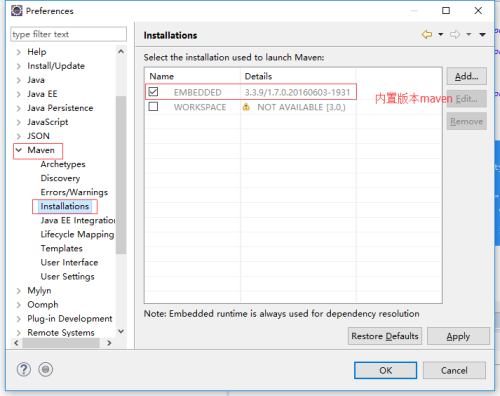
通过Add来找我们安装的Maven目录(相当于环境变量$M2_HOME),并添加上就可以了。
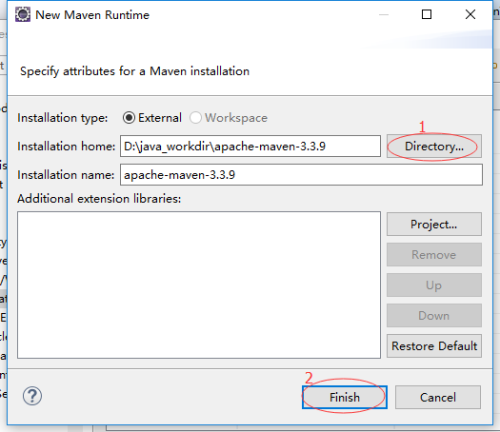
添加后,更改默认的Maven为,我们上一步添加的External Maven。
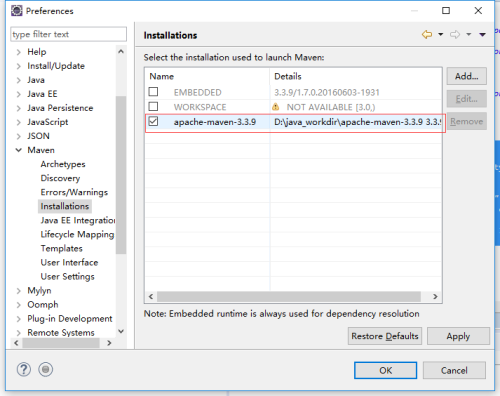
之后,再修改下配置文件settings.xml的配置。选择“Maven --> User Settings”,将Settings.xml文件替换成$M2_HOME/conf/settings.xml,包括Global Settings 和 User Settings,如下图:
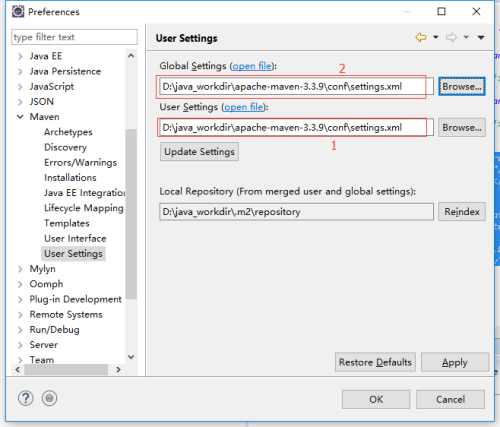
上图中,最下边的“Local Repository”是Maven的本地仓库。Maven的本地仓库会存一些jar包;一般,在公司中会建立一个“公司仓库”(流行使用nexus搭建),Maven本地仓库会从公司仓库来下载一些jar包、依赖等等。而公司仓库会从“Maven中央仓库”来下载。
当然,如果我们没有公司仓库,也可以直接从Maven的中央仓库来下载。以上的关系可以参考下图:

2.2 构建简单的Maven项目:
新建maven项目:
File --> New --> Maven Project:
(1) 采用默认的存放位置,直接Next;
(2) 选择构建哪种类型的Maven项目:
其中最常用的2个是:maven-archetype-quickstart 和 maven-archetype-webapp 两个。我们目前直接选maven-archetype-quickstart,点击Next;
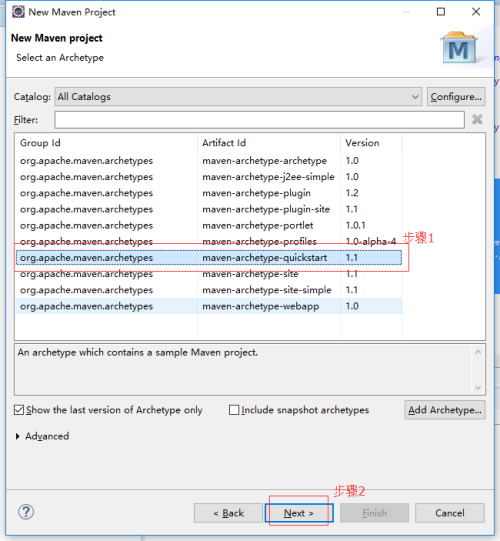
(3) 输入Group Id 和 Artifact Id;前一个可以理解为公司域名,第二个是项目名,最后点击Finish。如下图:
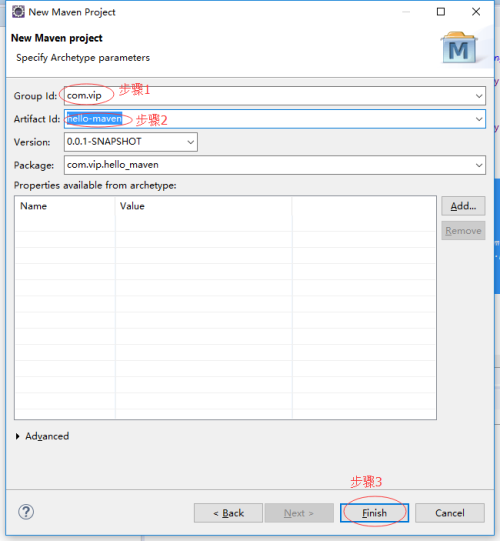
这样,完成了一个简单的Maven项目的构建。
(4) 查看maven的目录结果,发现有一个main,有一个test。一般,我们还希望存放一些配置文件,我们就可以在src/main下建一个文件夹叫resources。
右键这个project(hello-maven),选择 Build Path --> Configure Build Path... --> 选择Source标签 -->点击Add Folder --> 将我们刚才添加的resources文件夹,加入即可,如下图:
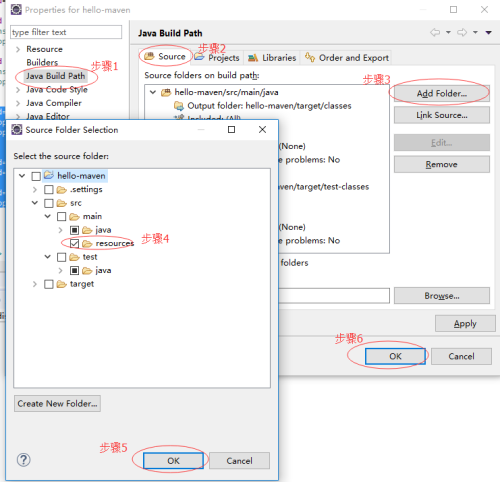
完成上述操作后,在项目视图中,可以看到resources文件夹了:
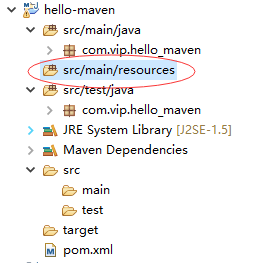
2.3 pom.xml的简单介绍:
pom.xml是整个maven项目的灵魂。其中下面3个标签定义,是项目的坐标:
另外,properties标签很重要,它定义了一些关于pom.xml的变量和其属性值。例如下面的pom.xml的代码片段:
2.4 尝试运行项目:
下面尝试运行下这个新建的maven项目,右键项目,Run as ,这里面可以看到maven的一些生命周期插件,clean、Install等等。选择“5 Maven build”,会让我们自己输入mvn的命令。
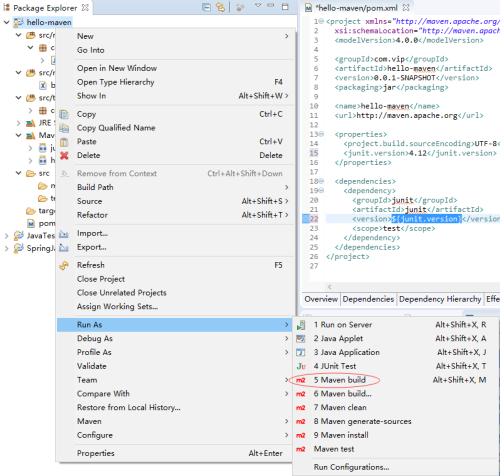
我在执行 mvn clean package时,遇到了错误,
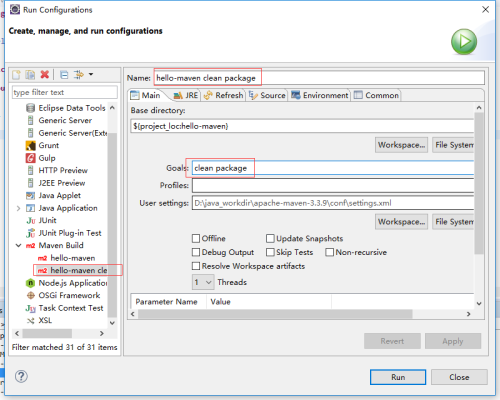
报错信息:
[ERROR] No compiler is provided in this environment. Perhaps you are running on a JRE rather than a JDK?
[INFO] 1 error
[INFO] -------------------------------------------------------------
[INFO] ------------------------------------------------------------------------
[INFO] BUILD FAILURE
[INFO] ------------------------------------------------------------------------
这个错误主要是没有指定JDK的环境导致的,具体的解决方法为:
在eclipse中选择:Window > Preferences > Java > Installed JREs
,Eclipse默认配置的是JRE的路径,这时候需要将其改成JDK的路径。
这部分非常简单,详细见我的另外一篇博文的第一部分:http://6216083.blog.51cto.com/6206083/1813871
2.Maven在Eclipse中构建项目:
2.1 替换IDE的默认Maven插件:
现在主流的java开发IDE,例如Eclipse、NetBeans、STS等等都会自带Maven插件,这样就先需要我们将这个“默认的Maven插件”替换成我们上一步所安装的Maven。
打开eclipse,选择Window --> Preferences ;在出现的对话框中找到 Maven --> Installations,就可以看到Eclipse默认带的Maven插件。如下图所示:
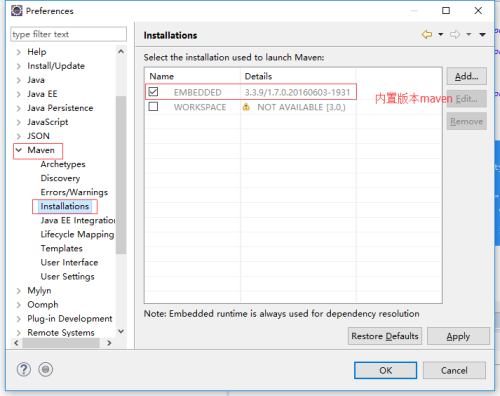
通过Add来找我们安装的Maven目录(相当于环境变量$M2_HOME),并添加上就可以了。
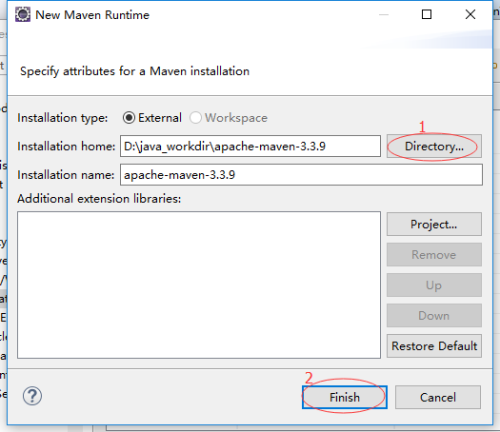
添加后,更改默认的Maven为,我们上一步添加的External Maven。
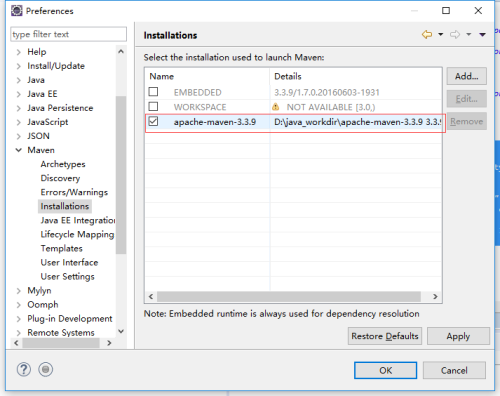
之后,再修改下配置文件settings.xml的配置。选择“Maven --> User Settings”,将Settings.xml文件替换成$M2_HOME/conf/settings.xml,包括Global Settings 和 User Settings,如下图:
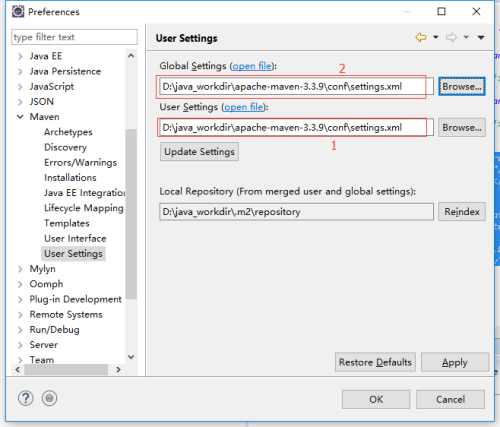
上图中,最下边的“Local Repository”是Maven的本地仓库。Maven的本地仓库会存一些jar包;一般,在公司中会建立一个“公司仓库”(流行使用nexus搭建),Maven本地仓库会从公司仓库来下载一些jar包、依赖等等。而公司仓库会从“Maven中央仓库”来下载。
当然,如果我们没有公司仓库,也可以直接从Maven的中央仓库来下载。以上的关系可以参考下图:

2.2 构建简单的Maven项目:
新建maven项目:
File --> New --> Maven Project:
(1) 采用默认的存放位置,直接Next;
(2) 选择构建哪种类型的Maven项目:
其中最常用的2个是:maven-archetype-quickstart 和 maven-archetype-webapp 两个。我们目前直接选maven-archetype-quickstart,点击Next;
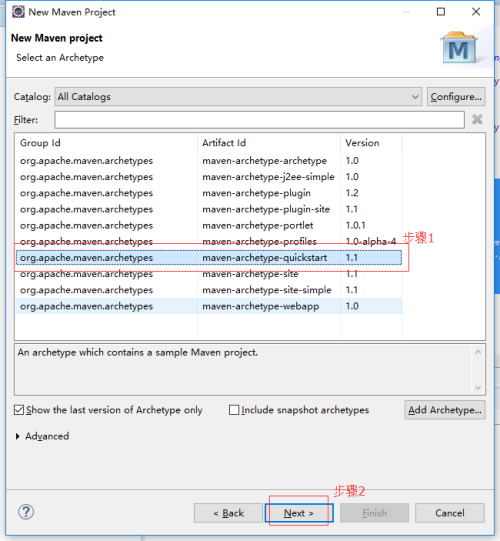
(3) 输入Group Id 和 Artifact Id;前一个可以理解为公司域名,第二个是项目名,最后点击Finish。如下图:
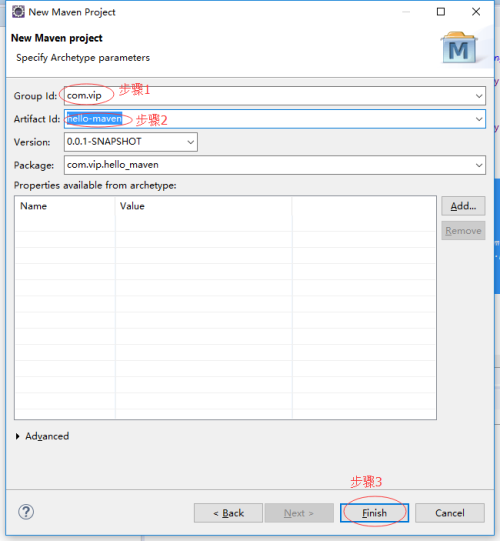
这样,完成了一个简单的Maven项目的构建。
(4) 查看maven的目录结果,发现有一个main,有一个test。一般,我们还希望存放一些配置文件,我们就可以在src/main下建一个文件夹叫resources。
右键这个project(hello-maven),选择 Build Path --> Configure Build Path... --> 选择Source标签 -->点击Add Folder --> 将我们刚才添加的resources文件夹,加入即可,如下图:
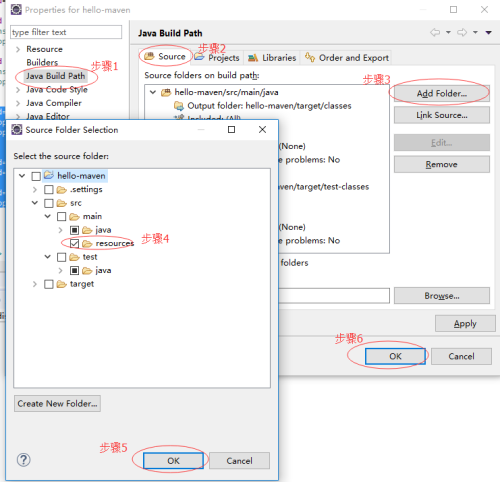
完成上述操作后,在项目视图中,可以看到resources文件夹了:
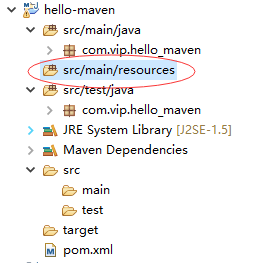
2.3 pom.xml的简单介绍:
pom.xml是整个maven项目的灵魂。其中下面3个标签定义,是项目的坐标:
<groupId>com.vip</groupId> <artifactId>hello-maven</artifactId> <version>0.0.1-SNAPSHOT</version><packaging>jar</packaging>, <packaging>标签是打包的类型,有jar、war等等不同类型。
另外,properties标签很重要,它定义了一些关于pom.xml的变量和其属性值。例如下面的pom.xml的代码片段:
<properties>
<project.build.sourceEncoding>UTF-8</project.build.sourceEncoding>
<junit.version>4.12</junit.version>
</properties>
<dependencies>
<dependency>
<groupId>junit</groupId>
<artifactId>junit</artifactId>
<version>${junit.version}</version>
<scope>test</scope>
</dependency>
</dependencies>
</project>如上的代码,我们在properties中定义了一个标签“junit.version”,值是“4.12”。下面我们在配置依赖时,引用了这个变量,引用方法是“${junit.version}”。这种方式,在系统升级版本号、并配置父子项目(parent project)时,对我们非常有帮助,可以不用修改dependencies依赖,而直接修改properties里的值就可以了,非常方便!2.4 尝试运行项目:
下面尝试运行下这个新建的maven项目,右键项目,Run as ,这里面可以看到maven的一些生命周期插件,clean、Install等等。选择“5 Maven build”,会让我们自己输入mvn的命令。
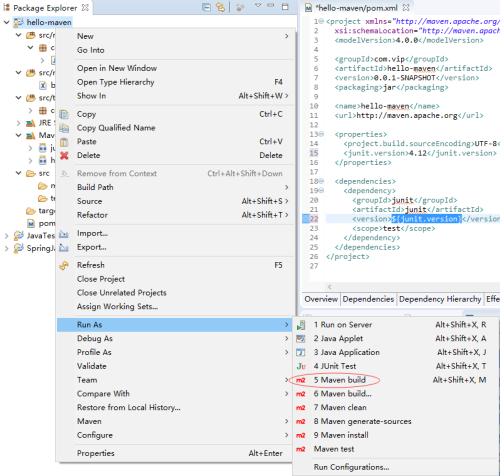
我在执行 mvn clean package时,遇到了错误,
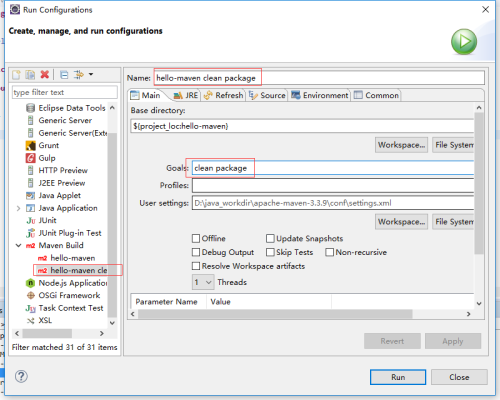
报错信息:
[ERROR] No compiler is provided in this environment. Perhaps you are running on a JRE rather than a JDK?
[INFO] 1 error
[INFO] -------------------------------------------------------------
[INFO] ------------------------------------------------------------------------
[INFO] BUILD FAILURE
[INFO] ------------------------------------------------------------------------
这个错误主要是没有指定JDK的环境导致的,具体的解决方法为:
在eclipse中选择:Window > Preferences > Java > Installed JREs
,Eclipse默认配置的是JRE的路径,这时候需要将其改成JDK的路径。
相关文章推荐
- Maven快速使用教程(五) Maven私服
- Maven快速使用教程(二) spring boot 项目构建
- Maven快速使用和项目搭建教程
- maven快速使用教程
- Maven快速使用教程(一)
- Maven快速使用教程(三) Maven插件
- Maven快速使用教程(二) spring boot 项目构建
- Maven快速使用教程(六) Maven继承和聚合
- Spring快速入门教程 - 1 - 使用 Maven 创建工程 - 修改0次
- Maven快速使用教程(四) Maven生命周期及常见问题
- maven快速使用教程
- [导入]如何使用Thinkphp快速开发 系列教程(1)
- 学习maven的使用,看到一篇很实用的入门教程
- 使用VTEditor软件快速开发网站系列教程三 界面篇
- 学习maven的使用实用的入门教程 转
- CKEditor/FCKEditor 使用FCKeditor 2.6.5 快速使用教程(含插入图片)
- 使用VTEditor软件快速开发网站系列教程四 模块公共属性篇
- Maven2快速认识和使用
- 使用VTEditor软件快速开发网站系列教程七 自定义页面篇
- 使用VTEditor软件快速开发网站系列教程五 模块篇
